- PagerDuty /
- Integrationen /
- AlienVault-Integrationshandbuch
AlienVault-Integrationshandbuch
Von AlienVaults USM Anywhere aus können Sie Alarm- oder Ereignisbenachrichtigungen an Ihre PagerDuty Vorfallmanagementkonsole senden, sodass Teammitglieder Benachrichtigungen erhalten. Dies erleichtert die Kommunikation und Zusammenarbeit innerhalb desselben Messaging-Tools, das Ihr Unternehmen für die Vorfallsreaktion nutzt. Wenn Sie diese Integration in USM Anywhere konfiguriert haben, können Sie Orchestrierungsregeln erstellen, um diese Benachrichtigungen automatisch zu senden, wenn ein Ereignis oder Alarm den Regelkriterien entspricht.
In PagerDuty
- Klicken Leistungen in der Navigationsleiste.
- Auf der Seite „Dienste“:
- Wenn Sie einen neuen Dienst für Ihre Integration erstellen, klicken Sie auf + Neuer Service . Folgen Sie den Schritten zur Konfiguration und suchen und wählen Sie dann diese Integration in Schritt 4.
- Wenn Sie Ihre Integration zu einem bestehenden Dienst hinzufügen, suchen Sie nach dem Dienst, zu dem Sie die Integration hinzufügen möchten, und klicken Sie auf den Dienst. Klicken Sie dann auf das Integrationen und klicken Sie auf Eine neue Integration hinzufügen .
- Suchen und wählen Sie dies Integration .
- Klicken Sie auf das Dienst erstellen oder Integration hinzufügen , um Ihre neue Integration zu speichern. Sie werden auf die Integrationsseite für Ihren Dienst weitergeleitet.
- Kopieren Sie die Integrationsschlüssel für Ihre neue Integration.
In AlienVault
- Gehen Sie von Ihrem AlienVault USM Anywhere-Konto zu Einstellungen → Benachrichtigungen .
- Wählen PagerDuty Geben Sie in der linken Seitenleiste Ihren Integrationsschlüssel aus Schritt 6 oben ein und klicken Sie auf Anmeldeinformationen speichern .
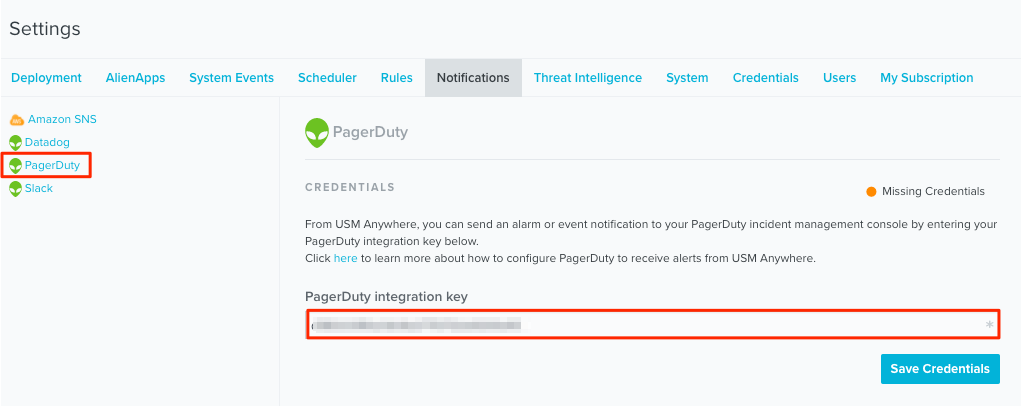
- Gehen Sie im oberen Menü entweder zu Aktivität → Alarme , oder Aktivität → Ereignisse . (Beachten Sie, dass die folgenden Screenshots die Seite „Alarme“ verwenden.)
- Klicken Sie auf den Namen eines Alarms oder Ereignisses, um die Details zu öffnen. Klicken Sie auf Regel erstellen .

- Geben Sie den Regelname und legen Sie die gewünschten Übereinstimmungsbedingungen für die Regel fest. Klicken Sie dann auf Nächste .
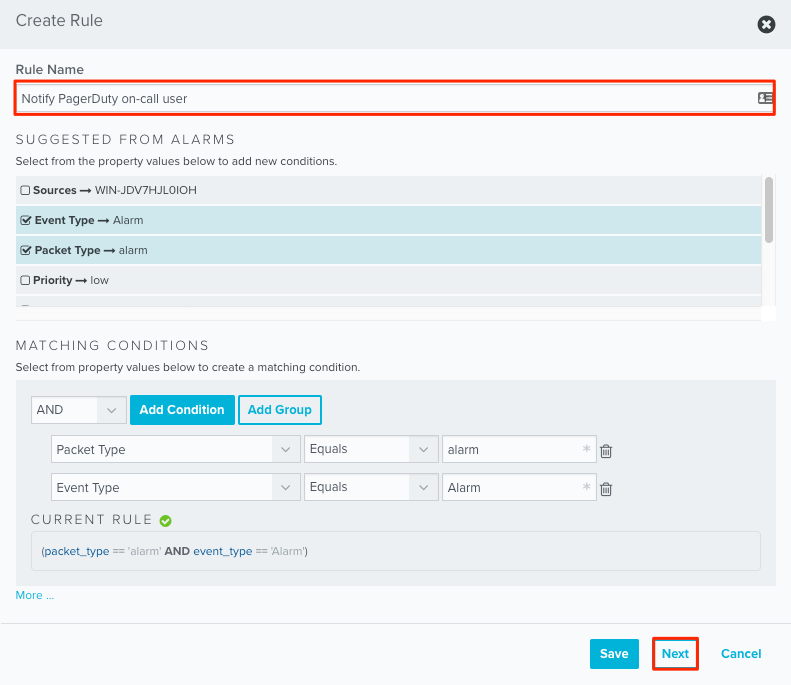 Notiz: Im Dialogfeld „Regel erstellen“ werden Eigenschaftswerte für den ausgewählten Alarm oder das ausgewählte Ereignis angezeigt, mit denen Sie die Übereinstimmungsbedingungen festlegen können. Weitere Informationen finden Sie unter Orchestrierungsregeln .
Notiz: Im Dialogfeld „Regel erstellen“ werden Eigenschaftswerte für den ausgewählten Alarm oder das ausgewählte Ereignis angezeigt, mit denen Sie die Übereinstimmungsbedingungen festlegen können. Weitere Informationen finden Sie unter Orchestrierungsregeln . - Unter Wählen Sie eine Aktion aus , wählen Sie Senden einer Benachrichtigung . Für Benachrichtigungsmethode wählen Sie die PagerDuty Klicken Sie dann auf Speichern .

Häufig gestellte Fragen
Behebt AlienVault Vorfälle automatisch?
Nein. AlienVault löst nur Warnungen und Vorfälle aus und behebt diese nicht. Ebenso müssen Sie einen Vorfall, der in PagerDuty behoben wurde, in AlienVault beheben.
Wie konfigurieren Sie AlienVault, um Vorfälle bei verschiedenen Diensten in PagerDuty auszulösen?
AlienVault kann derzeit nur mit einem einzigen PagerDuty -Dienst integriert werden. Wenn Sie mehrere Dienste integrieren möchten, können Sie eine Funktionsanfrage an folgende Adresse senden: ihr Team .
Bereit, loszulegen?
Testen Sie jedes Produkt der Operations Cloud kostenlos.
Keine Kreditkarte erforderlich.